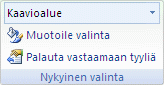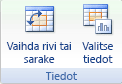Jos kaaviossa, jonka piirtojärjestystä haluat muuttaa, näkyy akseleja, voit nopeasti muuttaa järjestystä, jossa luokat tai arvot piirretään näiden akseleiden mukaan. Lisäksi syvyysakselia käyttävissä kolmiulotteisessa kaaviossa voit muuttaa arvosarjojen piirtojärjestystä niin, että suuret kolmiulotteiset arvopisteiden merkit eivät estä pienempiä.
Voit myös muuttaa järjestystä, jossa yksittäiset arvosarjat piirretään kaavioon.
Sisältö
Luokkien tai arvojen piirtojärjestyksen muuttaminen käänteiseksi kaaviossa
-
Tee kaaviossa jokin seuraavista toimista:
-
Jos haluat muuttaa luokkien piirtojärjestystä, valitse vaaka-akseli (luokka).
-
Voit muuttaa arvojen piirtojärjestystä valitsemalla pystyakselin (arvoakselin).
Voit myös valita haluamasi akselin kaavion osien luettelosta seuraavasti:
-
Valitse kaavio. Näkyviin tulevat Kaavion rakennenäkymä - ja Muotoile-välilehdet .
-
Valitse Muotoile-välilehdenNykyinen valinta - ryhmässä Kaavion osat -ruudun vieressä oleva nuoli ja valitse sitten haluamasi kaavion osa.
-
-
Valitse Muotoile-välilehdenNykyinen valinta - ryhmässä Muotoile valintaa.
-
Tee Akselin asetukset - luokassa jokin seuraavista:
-
Valitse luokat käänteisessä järjestyksessä -valintaruutu.
-
Valitse arvot käänteisessä järjestyksessä -valintaruutu.
-
Huomautus: Säteittäisen kaavion arvojen piirtojärjestystä ei voi muuttaa käänteiseksi.
Kolmiulotteisen kaavion arvosarjojen piirtojärjestyksen muuttaminen käänteiseksi
Voit muuttaa arvosarjojen piirtojärjestystä niin, että suuret kolmiulotteiset arvopisteiden merkit eivät estä pienempiä.
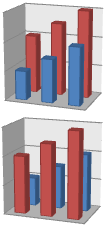
Kuva: Kolmiulotteiset kaaviot, joiden arvosarjat näkyvät käänteisessä järjestyksessä
-
Valitse kaavion syvyysakseli tai valitse se kaavion osien luettelosta seuraavasti:
-
Valitse kaavio. Näkyviin tulevat Kaavion rakennenäkymä - ja Muotoile-välilehdet .
-
Valitse Muotoile-välilehdenNykyinen valinta - ryhmässä Kaavion osat -ruudun vieressä oleva nuoli ja valitse sitten haluamasi kaavion osa.
-
-
Valitse Muotoile-välilehdenNykyinen valinta - ryhmässä Muotoile valintaa.
-
Valitse Akselin asetukset - luokan Akselin asetukset -kohdassa Sarja käänteisessä järjestyksessä -valintaruutu.
Kaavion arvosarjojen piirtojärjestyksen muuttaminen
-
Valitse kaavio, jonka piirtojärjestystä haluat muuttaa. Näkyviin tulevat Kaavion rakennenäkymä- ja Muotoile-välilehdet.
-
Valitse Kaavion rakennenäkymä -välilehden Tiedot-ryhmästäValitse tiedot.
-
Valitse Valitse tietolähde -valintaikkunan Selitteen osat (sarjat) -ruudussa arvosarjat, joiden järjestystä haluat muuttaa.
-
Siirrä arvosarja haluamaasi paikkaan valitsemalla Siirrä ylös - tai Siirrä alas -nuolet.